|
·Интересное и полезное в Инете и Рунете
|
 |
|
|
 |
|
|
|
*** Веб-мастеру, обдумывающему веб-житье, Решающему, свой веб-сайт разместить где, Я скажу: «Размести его на PeterHost.ru!» – об этом не придется тебе!
|
|
|
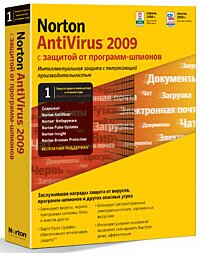 |
|
|
|
|
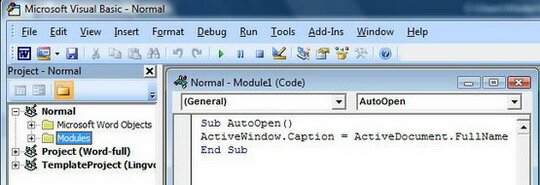
***
По умолчанию в строке заголовка программы Microsoft Office Word отображается только имя открытого файла. Иногда необходимо уточнить месторасположение файла (например, при работе с одноименными документами, расположенными в разных папках/на разных носителях).
Для отображения полного пути файла (<Путь\Имя_файла>) в строке заголовка программы:
• Microsoft Office Word 2003:
– запустите Microsoft Office Word 2003 (или откройте любой документ Word 2003);
– выберите меню Сервис –> Макрос –> Макросы…;
– в текстовое поле Имя окна Макрос введите имя создаваемого макроса – AutoOpen, нажмите кнопку Создать;
– откроется окно редактора Microsoft Visual Basic – Normal;
– в окно модуля Normal – NewMacros (Code) введите – между Sub AutoOpen() и End Sub – код:
ActiveWindow.Caption = ActiveDocument.FullName
– выберите меню File –> Save Normal (или нажмите Ctrl + S, или нажмите соответствующую кнопку на Панели инструментов);
– закройте окно редактора Microsoft Visual Basic – Normal;
– закройте Microsoft Office Word 2003;
– теперь при каждом открытии ранее сохраненного документа Word в строке заголовка программы будет отображаться полный путь к файлу (<Путь\Имя_файла>).
• Microsoft Office Word 2007:
– запустите Microsoft Office Word 2007 (или откройте любой документ Word 2007);
– выберите меню Разработчик –> Макросы;
– в текстовое поле Имя окна Макрос введите имя создаваемого макроса – AutoOpen, нажмите кнопку Создать;
– откроется окно редактора Microsoft Visual Basic – Normal;
– в окно модуля Normal – NewMacros (Code) введите – между Sub AutoOpen() и End Sub – код:
ActiveWindow.Caption = ActiveDocument.FullName
– выберите меню File –> Save Normal (или нажмите Ctrl + S, или нажмите соответствующую кнопку на Панели инструментов);
– закройте окно редактора Microsoft Visual Basic – Normal;
– закройте Microsoft Office Word 2007;
– теперь при каждом открытии ранее сохраненного документа Word в строке заголовка программы будет отображаться полный путь к файлу (<Путь\Имя_файла>).
Примечания
1. Код макроса сохраняется в шаблоне Normal.dot (Normal.dotx).
2. Расположение шаблонов Normal.dot (Normal.dotx):
• Windows XP –
1) \Documents and Settings\Имя_пользователя\Application Data\Microsoft\Шаблоны;
2) \Documents and Settings\Имя_пользователя\Application Data\Microsoft\Word\STARTUP;
3) \Documents and Settings\Имя_пользователя\Шаблоны
(папка Application Data – скрытая, поэтому в меню Сервис –> Свойства папки… –> Вид –> нужно поставить переключатель Показывать скрытые файлы и папки).
• Windows 98/ME –
1) \WINDOWS\Application Data\Microsoft\Шаблоны;
2) \WINDOWS\Application Data\Microsoft\Word\STARTUP;
• Windows Vista –
1) \Users\Имя_пользователя\AppData\Roaming\Microsoft\Шаблоны;
2) \Users\Имя_пользователя\AppData\Roaming\Microsoft\Word\STARTUP.
3. Полный листинг кода макроса AutoOpen:
Sub AutoOpen()
ActiveWindow.Caption = ActiveDocument.FullName
End Sub
4. Если в Microsoft Office Word 2007 не удается создать/сохранить/изменить макрос:
– выберите меню Разработчик –> Безопасность макросов;
– в окне Центр управления безопасностью выберите Параметры макросов –> Параметры макросов для разработчика;
– установите флажок Доверять доступ к объектной модели проектов VBA –> OK.
5. Если работа с макросами затруднена или невозможна, – вероятно, система заражена макровирусами.
Валерий Сидоров
|
• Аксессуары для сотовых телефонов |
|
|
| • Издательство «Питер» – лучшие книги по лучшим ценам |
|
|
|
• Маруся. Книга, взрывающая мозг • Сергей Тармашев. Древний: Война (книга с автографом автора для первых 500 покупателей) • Сергей Тармашев. Древний. Катастрофа • Книга, ради которой объединились писатели, объединить которых невозможно • Дмитрий Глуховский. Метро 2034 • Дмитрий Глуховский. Метро 2033 |
|
|
